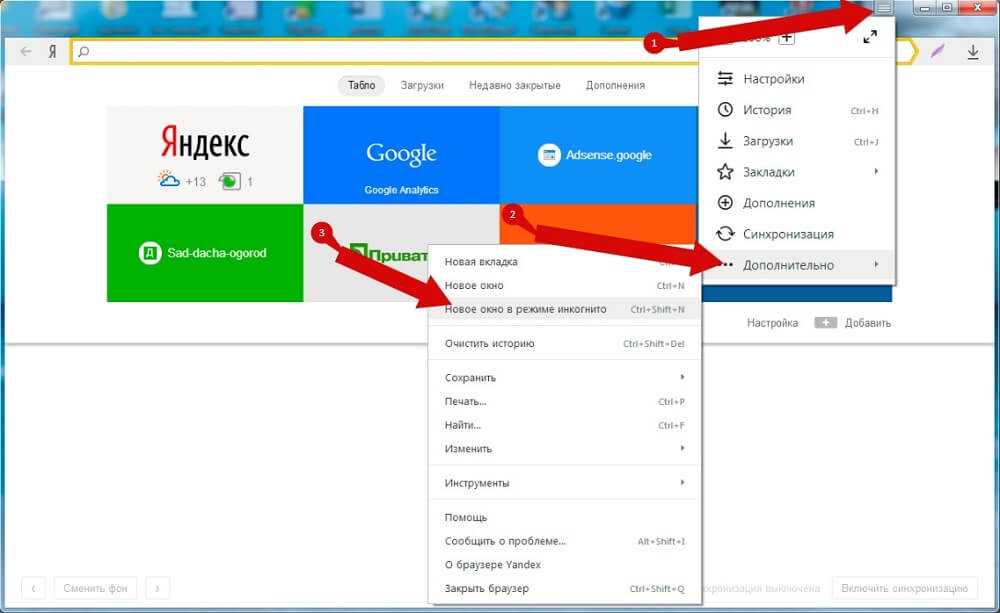Почему нельзя посещать запрещенные сайты в режиме «инкогнито»?
Многие пользователи интернета полагают, что режим «инкогнито» в браузере позволяет без опаски заглядывать на сайты, которые специалисты считают небезопасными. CEO и со-основатель StormWall Рамиль Хантимиров рассказывает почему этого делать нельзя.
— Режим «Инкогнито» гарантирует, что сайты, которые вы посетили, не получат полной информации о том, что Вы — это Вы: не сработают трекеры социальных сетей, а поисковики не «запомнят», где Вы находились и какую информацию искали. Также браузер не будет сохранять сайт в истории посещений, а картинки с него — в кэше на диске. Этого, как правило, достаточно для того, чтобы безопасно зайти на ресурс, с которым Вы не хотите поделиться своими данными или, например, авторизоваться на уже открытом сайте под другой учётной записью.
«Скрытность» работает лишь на уровне браузера — а «под капотом» у него все те же стандартные сетевые протоколы…Однако не стоит забывать, что «скрытность» работает лишь на уровне браузера — а «под капотом» у него все те же стандартные сетевые протоколы, которые не скрывают ничего и ни от кого.
А правоохранительные органы легко получат от провайдера информацию, какой именно клиент заходил на такой-то сайт в такое-то время. Если Вы по каким-то причинам хотите скрыть своё местоположение, самый простой вариант — использование VPN. Но и это не гарантия скрытности: провайдер VPN — это обычное частное или юридическое лицо, которое может раскрыть сведения о Вашем подключении. А недавний взлом множества публичных VPN и утечка данных о пользователях лишний раз напоминает о том, что и это не панацея.
Есть и более надёжный вариант — использование сети TOR. Это довольно просто: достаточно лишь загрузить клиент с официального сайта и он автоматически подключится с сети и предоставит Вам IP со случайным местоположением, а данные будут передаваться через цепочку независимых узлов TOR, что делает скорость работы довольно низкой, но задачу отследить Вас — практически нереальной для непрофессионалов.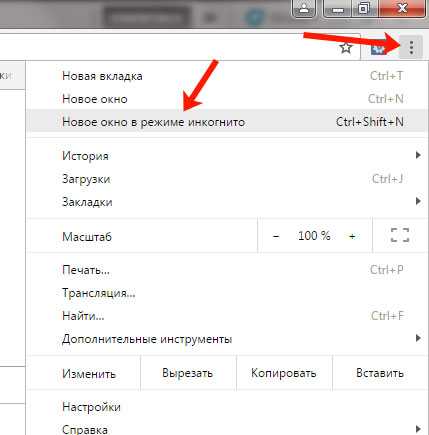
- Об авторе
- Недавние публикации
Digital Report
Digital-Report.ru — информационно-аналитический портал, который отслеживает изменения цифровой экономики. Мы описываем все технологические тренды, делаем обзоры устройств и технологических событий, которые влияют на жизнь людей.
Digital Report недавно публиковал (посмотреть все)
Подпишись на канал Digital Report в TelegramShare. Twitter Facebook Pinterest LinkedIn Tumblr Email
About Author
Digital Report
Digital-Report.ru — информационно-аналитический портал, который отслеживает изменения цифровой экономики. Мы описываем все технологические тренды, делаем обзоры устройств и технологических событий, которые влияют на жизнь людей.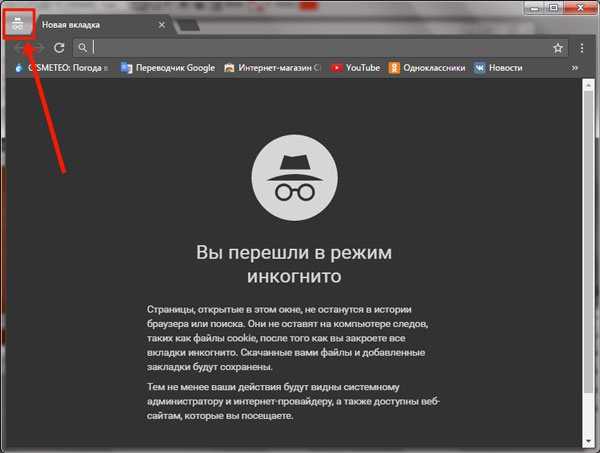
Зачем нужен режим инкогнито в браузере
РБК Тренды разобрались, достаточно ли просто включить режим безопасного просмотра, чтобы сохранить конфиденциальность и не «наследить» в цифровом пространстве
Для чего нужен режим инкогнито
Режим безопасного просмотра есть в любом браузере: «инкогнито» в Chrome, InPrivate в Edge, «частный доступ» в Safari, «приватный просмотр» в Firefox. Принцип его работы везде один: как только вы закрываете вкладку, ваш браузер забывает о том, что этот сеанс интернет-серфинга существовал.
Режим инкогнито не сохраняет:
- историю поисковых запросов;
- историю посещенных сайтов;
- данные, которые вы ввели в формы;
- новые пароли для автозаполнения;
- файлы cookie;
- кэш и временные файлы сайтов.
В режиме приватного просмотра загруженные файлы остаются на устройстве, но не отображаются на панели загрузок.
Похожего эффекта можно добиться, не используя режим инкогнито: достаточно вручную очистить историю посещений, кэш и cookies.
Функционала режима безопасного просмотра достаточно, чтобы другие пользователи устройства не видели, чем вы занимались в интернете. Это полезно, когда нужно найти информацию по чувствительной теме, например, по вопросам здоровья, — чтобы это не отобразилось в истории поиска. Иногда режим инкогнито используют, чтобы обойти ограничения по количеству доступных материалов на сайтах с paywall, если сайт не распознает пользователя как заходившего ранее.
Может ли режим инкогнито обеспечить конфиденциальность?
Для тех, кто использует девайс после вас, — да. Но не для сайта, интернет-провайдера и вообще любого, кому могут быть доступны данные о вашем IP-адресе.
Некоторые браузеры, например Chrome и Firefox, предупреждают о том, что режим инкогнито защищает только малую часть информации. Несмотря на это многие пользователи считают, что инкогнито означает полную анонимность.
В 2017 году поисковая компания DuckDuckGo исследовала, как люди воспринимают и используют режим безопасного просмотра. Оказалось, что около 76% опрошенных среди тех, кто включает режим инкогнито, не могут точно описать, какие именно данные он защищает. Внутри этой группы 66% переоценивают степень конфиденциальности, которую обеспечивает инкогнито.
Оказалось, что около 76% опрошенных среди тех, кто включает режим инкогнито, не могут точно описать, какие именно данные он защищает. Внутри этой группы 66% переоценивают степень конфиденциальности, которую обеспечивает инкогнито.
Самые распространенные заблуждения по результатам опросов:
- В режиме инкогнито сайты не могут отслеживать действия пользователей.
- Режим инкогнито не дает сайтам подобрать таргетированную рекламу.
- В режиме инкогнито поисковые системы не могут отслеживать запросы пользователей.
Кроме того, если в режиме безопасного просмотра вы авторизуетесь на часто посещаемом сервисе, например Google или Twitter, ваши действия на этих сайтах перестанут быть анонимными: Google привяжет поисковые запросы к вашему аккаунту, а файлы cookie и временные данные будут связывать ваши профили и учетные записи до тех пор, пока сессия активна.
Даже без авторизации посещаемые вами сайты в режиме инкогнито могут собирать информацию о вас: тип устройства, IP-адрес, браузер. Сайт может определить приблизительное местоположение, объединить приватные сессии, совершенные с одного компьютера, отождествить зарегистрированного пользователя с незарегистрированным.
Сайт может определить приблизительное местоположение, объединить приватные сессии, совершенные с одного компьютера, отождествить зарегистрированного пользователя с незарегистрированным.
Провайдеру, владельцу локальной сети или работодателю будет доступна история посещений — по секрету посмотреть видео с котиками на рабочем месте не получится.
Режим инкогнито не защищает от вредоносного ПО, мошенничества, взломов и утечек данных. Причинами утечек могут стать программные ошибки и даже расширения браузеров.
Можно ли вообще быть анонимным в интернете?
Да, это возможно с помощью VPN. Виртуальная частная сеть шифрует ваш IP-адрес, скрывая его от провайдера и других посторонних лиц и сервисов. Таким образом сайты, которые вы посещаете, не знают, кто вы и где находитесь, а злоумышленники не могут расшифровать и получить ваши данные без ключа, который есть только на вашем устройстве и у VPN-провайдера.
Что такое режим инкогнито? + Как войти в режим инкогнито
Что такое режим инкогнито?
Режим инкогнито – это функция просмотра веб-страниц, которая позволяет просматривать веб-страницы без записи истории поиска, файлов cookie или других временных данных, сохраненных на вашем устройстве, что делает ваш сеанс невидимым для других пользователей устройства.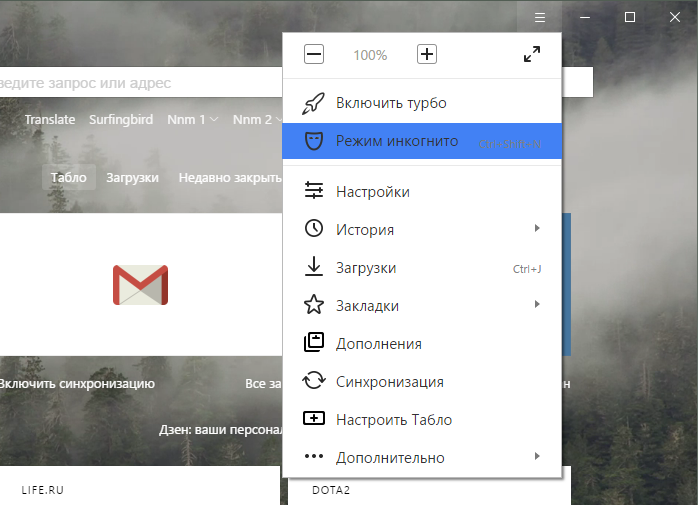
Для многих поисковые запросы в Интернете лучше держать в секрете.
Независимо от того, ищете ли вы в Google загадочный медицинский симптом или покупаете подарок для своей второй половинки, могут быть моменты, когда вы не хотите, чтобы другие следили за вашим поиском в Интернете.
Войти: режим инкогнито.
Теперь вам может быть интересно: «Что такое режим инкогнито?» Режим инкогнито – это функция просмотра, которая позволяет просматривать веб-страницы без записи истории поиска, файлов cookie или других временных данных, сохраненных на вашем устройстве. Это делает ваш интернет-сеанс невидимым для других пользователей, которые могут пользоваться вашим устройством.
Инкогнито, что означает сокрытие личности, стало популярным термином, связанным с конфиденциальностью в Интернете. Термин «режим инкогнито» был придуман Google Chrome, но другие браузеры предлагают аналогичные функции, часто называемые приватным просмотром или приватным режимом.
Но действительно ли режим инкогнито работает инкогнито? Следуйте этому полному руководству, чтобы узнать больше о том, что делает режим инкогнито, почему люди его используют, его плюсы и минусы и как перейти в режим инкогнито в выбранном вами веб-браузере.
Что делает режим инкогнито?
Режим инкогнито позволяет вам работать в Интернете, как если бы вы были новым пользователем на каждом посещаемом сайте. Это устраняет необходимость хранить пароли, данные для входа и автоматически заполняемые веб-формы, которые вы обычно используете при просмотре веб-страниц.
Использование режима инкогнито также может помешать вам персонализировать работу в Интернете на основе ваших предыдущих действий в Интернете. Чтобы лучше понять режим инкогнито, давайте разберем, что он делает и что не скрывает.
Скрывает историю посещенных страниц от других пользователей.
При использовании режима инкогнито ваша история посещенных страниц не сохраняется на вашем устройстве, что делает ее невидимой для всех, кто использует это же устройство. Но важно отметить, что ваша история инкогнито по-прежнему будет видна третьим лицам, например вашему интернет-провайдеру (ISP), поисковым системам и сайтам, которые вы посещаете.
Но важно отметить, что ваша история инкогнито по-прежнему будет видна третьим лицам, например вашему интернет-провайдеру (ISP), поисковым системам и сайтам, которые вы посещаете.
Его все еще можно отследить
Хотя режим инкогнито может скрыть вашу историю поиска от посторонних глаз, он не полностью защищает вас от отслеживания в Интернете. Даже в режиме инкогнито третьи лица могут собирать данные о вас, когда вы посещаете веб-сайт, включая вашу операционную систему, местоположение, браузер и многое другое.
В зависимости от вашего браузера режим инкогнито может блокировать все сторонние файлы cookie, что ограничивает данные, которые третьи лица могут собирать у вас. Если сторонние файлы cookie не заблокированы, они по-прежнему могут отслеживать вашу активность в Интернете с помощью отслеживающих файлов cookie, чтобы предоставлять вам целевую рекламу или динамическое ценообразование.
Примером динамического ценообразования является ситуация, когда компании используют ваши данные для повышения цен на товары, к которым вы проявили интерес. Но даже если вы заблокируете сторонние файлы cookie, вы все равно можете быть уязвимы для отслеживания, особенно если вы личные аккаунты при использовании режима инкогнито.
Но даже если вы заблокируете сторонние файлы cookie, вы все равно можете быть уязвимы для отслеживания, особенно если вы личные аккаунты при использовании режима инкогнито.
Он не скрывает IP-адреса
Несмотря на то, что режим инкогнито обеспечивает более конфиденциальный доступ в Интернет, чем традиционный просмотр, он по-прежнему не скрывает ваш IP-адрес, который является важной частью вашего цифрового следа. Итак, если вы хотите скрыть свой IP-адрес от других пользователей сети, веб-сайтов или вашего интернет-провайдера, вам нужно вместо этого использовать VPN.
Безопасно использовать
Имея все это в виду, вы можете задаться вопросом: «Безопасно ли инкогнито?» Да, использование режима инкогнито безопасно, хотя это не означает, что вы можете рассчитывать на полностью приватный просмотр. Предположим, вы решили искать новые вакансии на своем рабочем компьютере. Даже если вы используете режим инкогнито, ваши сетевые администраторы могут по-прежнему видеть вашу историю поиска в режиме инкогнито, если решат проверить.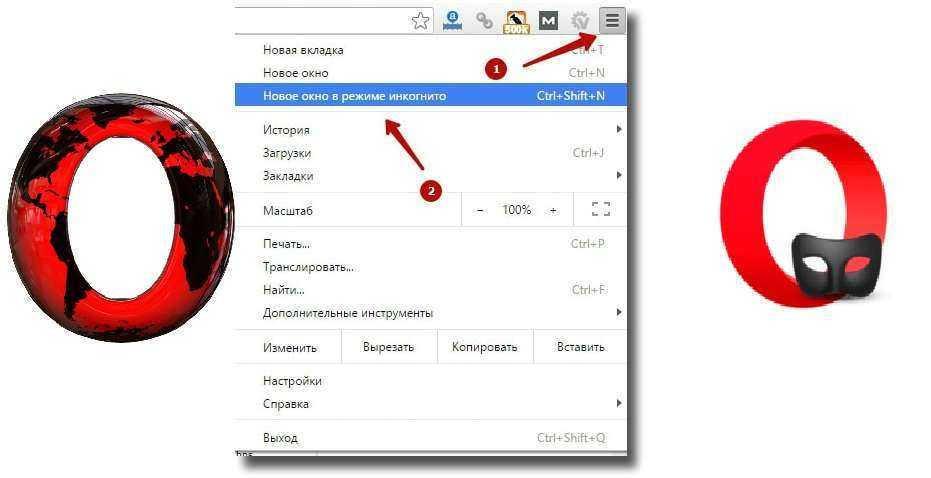
Как правило, вы всегда должны рассматривать заимствованные устройства как таковые, даже если вы просматриваете веб-страницы в режиме инкогнито. Также важно помнить, что ваши действия в режиме инкогнито никогда не остаются полностью невидимыми, будь то на посещаемых вами веб-сайтах или у вашего интернет-провайдера. Кроме того, вход в личные аккаунты в режиме инкогнито может помочь другим сайтам идентифицировать вас и связать ваше поведение в Интернете с вашим именем.
Почему люди используют режим инкогнито?
Несмотря на то, что режим инкогнито может не сделать ваши действия в Интернете полностью невидимыми, люди используют его по разным причинам. Чтобы помочь вам лучше понять, почему люди используют режим инкогнито, давайте рассмотрим плюсы и минусы.
Плюсы режима инкогнито
Люди могут использовать режим инкогнито, чтобы воспользоваться его преимуществами конфиденциальности, в том числе:
- Приватный просмотр на общих устройствах : Режим инкогнито – отличный вариант для тех, кто использует общие устройства, поскольку ваша история посещенных страниц не будет доступна другим людям, использующим это устройство.
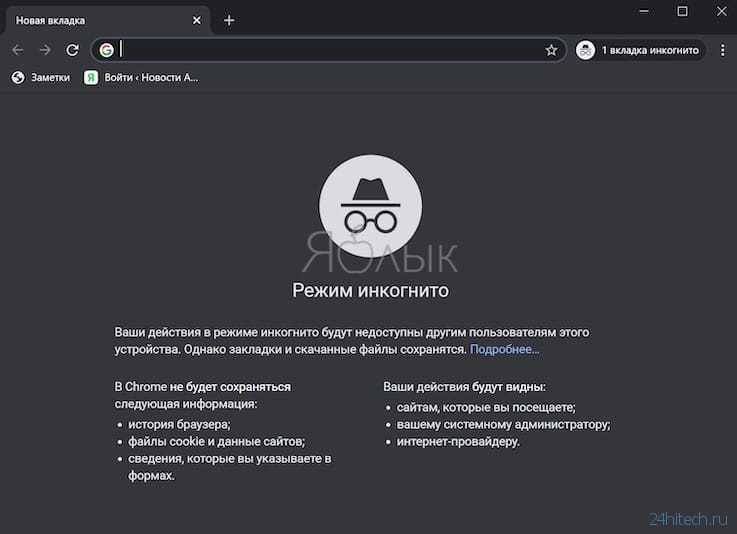
- Предотвращает некоторые формы отслеживания в Интернете. : После завершения сеанса просмотра в режиме инкогнито ваш браузер удалит файлы cookie с вашего устройства. Это может помочь помешать компаниям отслеживать вас и ограничить доступ к таргетированной рекламе и динамическому ценообразованию. Имейте в виду, что не все браузеры по умолчанию блокируют сторонние файлы cookie, поэтому, даже если файлы cookie не будут храниться на вашем устройстве, сайты, которые вы посещаете, все равно могут отслеживать ваши действия.
- Работа в Интернете без расширений : Если вы обычно используете расширения браузера или панели инструментов во время работы в Интернете, открытие окна в режиме инкогнито — это быстрый способ поиска без каких-либо расширений или панелей инструментов, мешающих работе.
- Использование нескольких учетных записей одновременно : Использование режима инкогнито — это удобный способ одновременного входа в несколько учетных записей на одном веб-сайте.

- Защищает конфиденциальные данные на общих устройствах : Каждый раз, когда вы выходите из сеанса в режиме инкогнито, ваша информация для входа, файлы cookie и другие временные файлы просмотра удаляются с устройства. Таким образом, если кто-то еще посетит тот же сайт, что и вы (например, веб-сайт социальной сети), ваша учетная запись будет отключена, что предотвратит доступ неавторизованных пользователей к вашим учетным записям.
Хотя у режима инкогнито есть свои недостатки, он по-прежнему полезен, особенно для тех, кто хочет скрыть свою историю просмотра от других пользователей на общих устройствах.
Минусы режима инкогнито
Как вы знаете, режим инкогнито не полностью скрывает всю вашу активность в Интернете. Чтобы узнать больше о недостатках режима инкогнито, ознакомьтесь со следующими минусами:
- Интернет-активность не скрыта от внешнего мира : Только в режиме инкогнито ваша интернет-активность будет храниться в секрете только от других пользователей на вашем устройстве.
 . Это означает, что ваш интернет-провайдер, сетевые администраторы и сайты, которые вы посещаете, по-прежнему могут отслеживать вашу активность в Интернете.
. Это означает, что ваш интернет-провайдер, сетевые администраторы и сайты, которые вы посещаете, по-прежнему могут отслеживать вашу активность в Интернете. - IP-адрес виден : Если вы не используете VPN, ваш IP-адрес будет по-прежнему виден другим пользователям вашей сети и сайтам, которые вы посещаете.
- Не прекращает отслеживание полностью : вход в онлайн-аккаунты в режиме инкогнито может помочь сторонним веб-сайтам и рекламодателям связать вашу историю поиска в режиме инкогнито с вашим цифровым отпечатком, что сделает ваш просмотр менее конфиденциальным.
- Не защищает от киберугроз : Несмотря на то, что режим инкогнито имеет свои преимущества в отношении конфиденциальности, он не делает вас менее уязвимыми для киберпреступлений, включая фишинг, вредоносное ПО или небезопасные сайты.
Конечно, режим инкогнито не идеален. Но он предоставляет функции конфиденциальности, которые могут быть полезны вам или другим пользователям вашего устройства. Выполните указанные ниже действия, чтобы узнать, как перейти в режим инкогнито в любом браузере и на любом мобильном устройстве.
Выполните указанные ниже действия, чтобы узнать, как перейти в режим инкогнито в любом браузере и на любом мобильном устройстве.
Как работать в режиме инкогнито в любом браузере и на любом мобильном устройстве
Теперь, когда вы знаете, как работает режим инкогнито, вам может быть интересно, как вы можете использовать его на своем устройстве. Чтобы узнать, как получить доступ к режиму инкогнито в вашем любимом браузере или устройстве, выполните следующие действия.
Google Chrome
Как перейти в режим инкогнито в Google Chrome :
- Запустите Google Chrome.
- Нажмите на значок с тремя точками в правом верхнем углу экрана.
- В раскрывающемся меню выберите «Новое окно в режиме инкогнито».
Вы также можете использовать сочетание клавиш, чтобы открыть окно в режиме инкогнито :
- Windows, Chrome OS или Linux: нажмите Ctrl + Shift + N
- Mac: нажмите ⌘ + Shift + N 9.
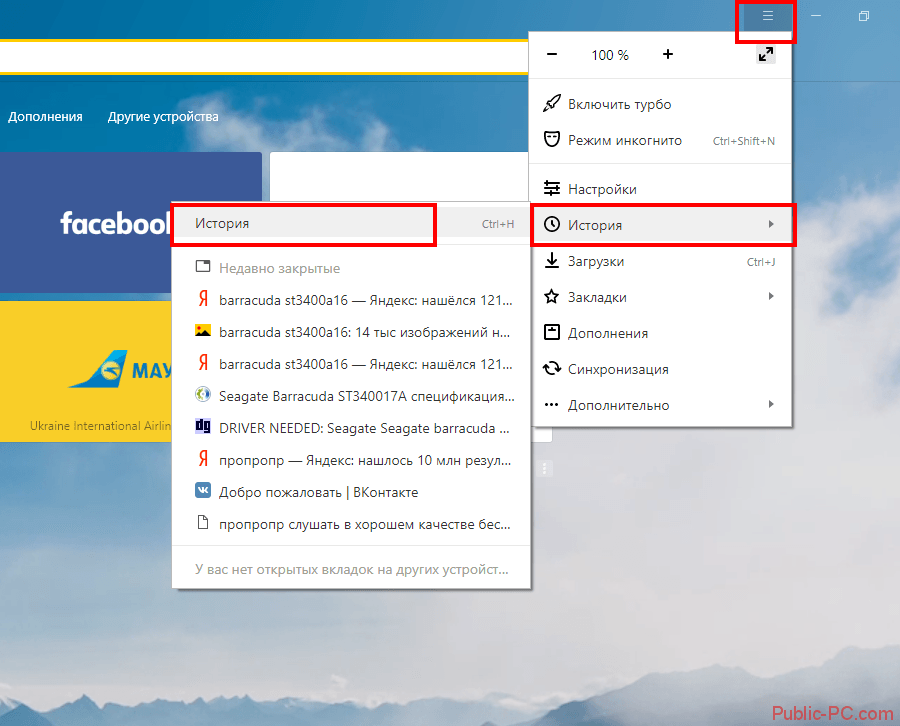 0006
0006
Открыв окно в режиме инкогнито, вы можете выбрать, блокировать ли сторонние файлы cookie, переключив переключатель на главной странице в режиме инкогнито.
Safari
Как войти в режим инкогнито в Safari :
- Запустить Safari.
- В левом верхнем углу экрана выберите «Файл».
- В раскрывающемся меню выберите «Новое приватное окно».
Вы также можете использовать сочетание клавиш, чтобы открыть окно в режиме инкогнито :
- Mac: нажмите Shift + ⌘ + N
Вы также можете заблокировать все сторонние файлы cookie, включив функцию «Блокировать все файлы cookie», которую можно найти на вкладке «Конфиденциальность» в настройках Safari.
Firefox
Как перейти в режим инкогнито в Firefox :
- Запустите Firefox.
- Выберите значок с тремя горизонтальными линиями в правом верхнем углу экрана.
- В раскрывающемся меню выберите «Новое приватное окно».
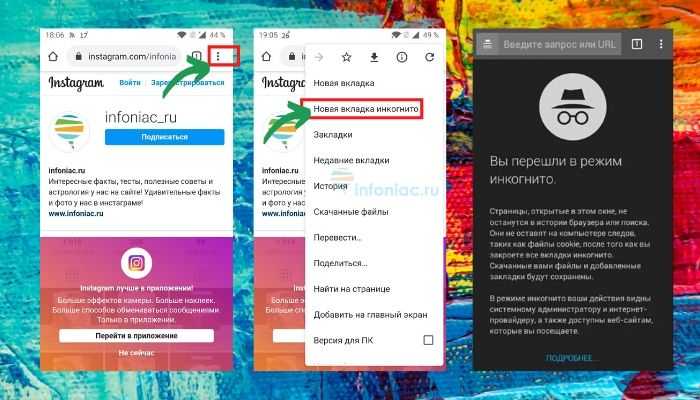
Вы также можете использовать сочетание клавиш, чтобы открыть окно в режиме инкогнито :
- Windows и Linux: нажмите Shift + Ctrl + P
- Mac: нажмите Shift + ⌘ + P
В июне 2022 года Firefox развернул полную защиту от файлов cookie для всех пользователей Firefox. Это защищает пользователей от межсайтового отслеживания по умолчанию, независимо от того, используете вы режим инкогнито или нет.
Microsoft Edge
Как перейти в режим инкогнито в Microsoft Edge :
- Запустите Microsoft Edge.
- Нажмите на значок с тремя точками в правом верхнем углу экрана.
- В раскрывающемся меню выберите «Новое окно InPrivate».
Вы также можете использовать сочетание клавиш, чтобы открыть окно в режиме инкогнито :
- Windows и Linux: нажмите Ctrl + Shift + N
- Mac: нажмите ⌘ + Shift + N
Вы также можете заблокировать сторонние файлы cookie, включив функцию «Блокировать сторонние файлы cookie», которую можно найти на вкладке «Файлы cookie и разрешения для сайтов» в настройках Microsoft Edge.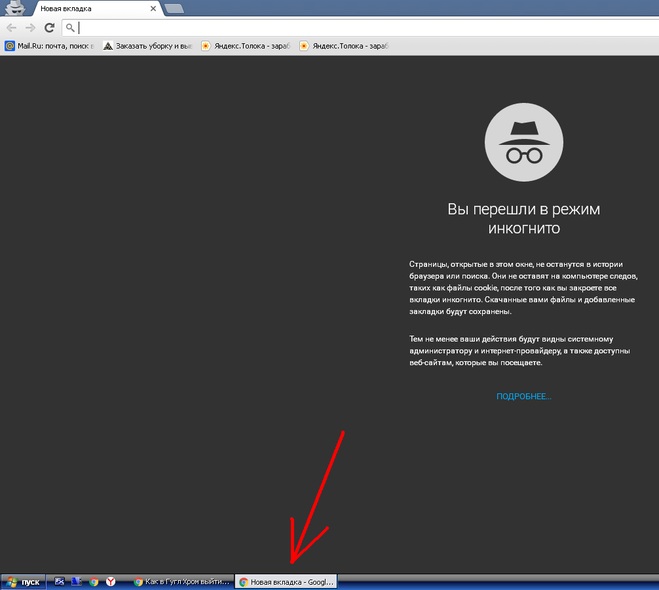
Brave
Как стать инкогнито на Brave :
- Запустить Brave.
- Выберите значок с тремя горизонтальными линиями в правом верхнем углу экрана.
- В раскрывающемся меню выберите «Новое приватное окно».
Вы также можете использовать сочетание клавиш, чтобы открыть окно в режиме инкогнито :
- Windows и Linux: нажмите Ctrl + Shift + N
- Mac: нажмите ⌘ + Shift + N 9.0006
Помимо функций приватного просмотра, Brave по умолчанию блокирует сторонние файлы cookie, независимо от того, используете ли вы приватное окно.
Opera
Как войти в режим инкогнито в Opera :
- Запустить Opera.
- В левом верхнем углу экрана выберите «Файл» (на Mac) или значок Opera (на Windows).
- В раскрывающемся меню выберите «Новое приватное окно».
Вы также можете использовать сочетание клавиш, чтобы открыть окно в режиме инкогнито :
- Windows и Linux: нажмите Ctrl + Shift + N
- Mac: нажмите ⌘ + Shift + N
При использовании приватного режима Opera сторонние файлы cookie по умолчанию заблокированы.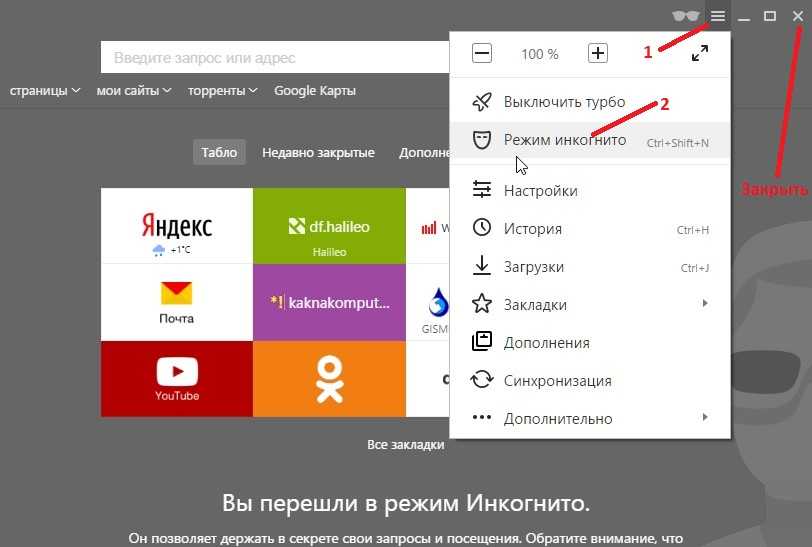
iOS
Как перейти в режим инкогнито на устройствах iOS :
- Откройте Safari.
- Коснитесь значка вкладок (два перекрывающихся квадрата) в правом нижнем углу экрана.
- Выберите «Стартовая страница».
- Нажмите «Личное».
- Выберите «Готово».
Если вы также хотите заблокировать сторонние файлы cookie, вы можете сделать это, переключив «Блокировать все файлы cookie» на вкладке Safari в настройках вашего устройства.
Android
Как перейти в режим инкогнито на устройствах Android :
- Откройте Google Chrome.
- Коснитесь значка с тремя точками справа от строки поиска.
- Выберите «Новая вкладка в режиме инкогнито».
Вы также можете выбрать, следует ли блокировать сторонние файлы cookie, переключив переключатель на главной странице.
Независимо от того, делитесь ли вы компьютером с членом семьи или часто используете общедоступные устройства, зная ответ на вопрос «что такое режим инкогнито?» — это отличный способ узнать, чего ожидать при повышении конфиденциальности в Интернете. Если вы хотите еще больше повысить конфиденциальность, вы можете воспользоваться преимуществами VPN, которая может скрывать ваш IP-адрес и шифровать ваш интернет-трафик, помогая вам и вашему устройству быть в кибербезопасности.
Если вы хотите еще больше повысить конфиденциальность, вы можете воспользоваться преимуществами VPN, которая может скрывать ваш IP-адрес и шифровать ваш интернет-трафик, помогая вам и вашему устройству быть в кибербезопасности.
Часто задаваемые вопросы о режиме инкогнито
Остались вопросы? Прочтите, чтобы узнать ответы на некоторые распространенные вопросы о режиме инкогнито.
Можно ли выходить в Интернет конфиденциально?
Несмотря на то, что может быть невозможно работать в Интернете и быть на 100% анонимным, существуют дополнительные меры безопасности, которые вы можете предпринять, чтобы повысить свою конфиденциальность в Интернете. Одним из примеров является использование сети VPN или Tor, так как они могут помочь скрыть ваш IP-адрес и зашифровать ваши действия в Интернете, обеспечивая более конфиденциальный опыт, чем только режим инкогнито.
Должен ли я включать или выключать режим инкогнито?
Решение об использовании режима инкогнито полностью зависит от вас.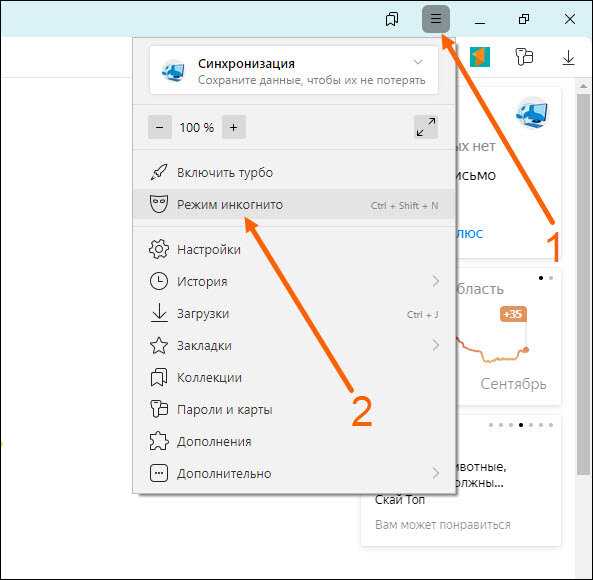 Если вы делитесь устройством с другими и предпочитаете, чтобы ваша история поиска была удалена, то, вероятно, лучше всего использовать режим инкогнито.
Если вы делитесь устройством с другими и предпочитаете, чтобы ваша история поиска была удалена, то, вероятно, лучше всего использовать режим инкогнито.
Если вы единственный, кто использует устройство, и вам нужен более персонализированный доступ к Интернету и сохранение ваших учетных записей в системе, то вам может подойти традиционный просмотр.
Можно ли получить вирусы в режиме инкогнито?
Да, использование режима инкогнито не обеспечивает дополнительной защиты от вирусов и других вредоносных программ.
Что означает инкогнито?
Инкогнито означает сокрытие своей личности. В режиме инкогнито это относится к приватному окну просмотра, которое позволяет вам просматривать веб-страницы без сохранения файлов cookie, истории поиска или данных сеанса на вашем устройстве.
Как перейти в режим инкогнито в Chrome, Edge, Firefox и Safari
Помните ту шутку — «Если я умру, удалите историю моего браузера». Ну, большинство людей боятся, что история их браузера будет раскрыта другими, которые вторгаются в их частную жизнь.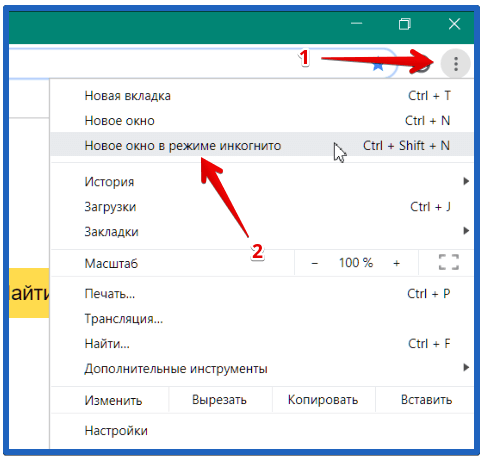 Никто не хочет, чтобы другие узнали, что они просматривают в Интернете. Вот тут-то и появляется «Режим инкогнито» . Он создан, чтобы помочь вам использовать Интернет скрытно, не позволяя никому найти прошлые следы вашего браузера. В этой статье мы объясним как включить режим инкогнито в Chrome, Safari, Edge и Firefox.
Никто не хочет, чтобы другие узнали, что они просматривают в Интернете. Вот тут-то и появляется «Режим инкогнито» . Он создан, чтобы помочь вам использовать Интернет скрытно, не позволяя никому найти прошлые следы вашего браузера. В этой статье мы объясним как включить режим инкогнито в Chrome, Safari, Edge и Firefox.
Что такое режим инкогнито?
Режим инкогнито, также известный как приватный просмотр, — это функция, доступная в большинстве веб-браузеров , которая позволяет вам просматривать Интернет без сохранения каких-либо данных о просмотре на вашем устройстве . Это означает, что любые веб-сайты, которые вы посещаете, файлы, которые вы загружаете, и поисковые запросы, которые вы вводите, не будут сохранены в истории вашего браузера, файлах cookie или кэше. Режим инкогнито полезен по целому ряду причин, например, для защиты вашей конфиденциальности при использовании общедоступного или общего компьютера или для сокрытия ваших действий в Интернете от других, у которых может быть доступ к вашему устройству.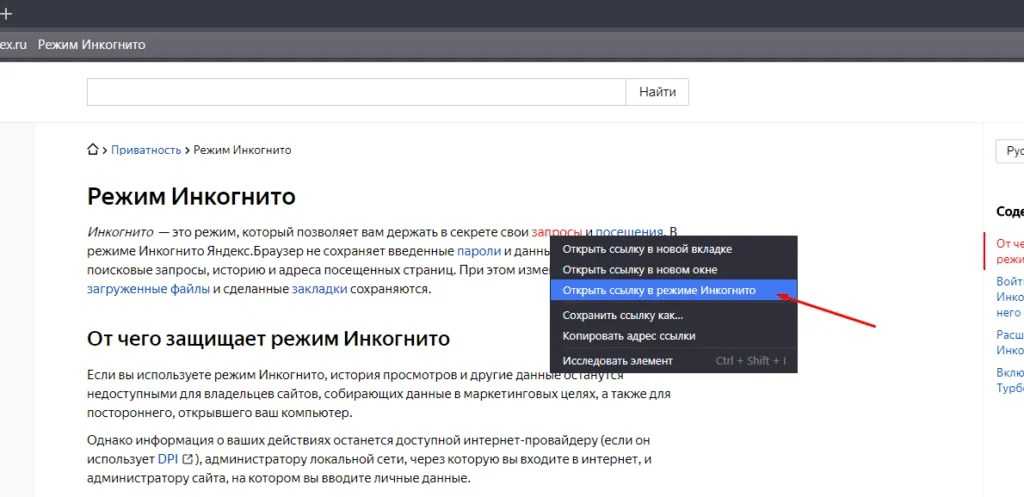
Режим инкогнито не делает вас полностью анонимным в Интернете, так как ваш интернет-провайдер и любые веб-сайты, которые вы посещаете, по-прежнему могут видеть ваш IP-адрес и другую информацию. Тем не менее, он обеспечивает некоторую степень конфиденциальности и может помочь предотвратить отслеживание вашей активности в Интернете. Сегодня все браузеры поддерживают режим инкогнито. Концепция одинакова в каждом браузере, хотя она называется по-разному и ведет себя по-разному в каждом браузере.
Мы покажем вам как использовать режим инкогнито в Google Chrome, Mozilla Firefox, Edge на базе Chromium от Microsoft и Safari от Apple сегодня.
Как перейти в режим инкогнито в Google Chrome
Открытие режима инкогнито в Chrome — отличный способ просматривать Интернет, не оставляя следов своей активности. В Chrome довольно легко открыть режим инкогнито.
Действия по включению инкогнито в Google Chrome:
Шаг 1. Откройте браузер Chrome на своем компьютере.
Шаг 2. Нажмите на три точки в правом верхнем углу окна.
Шаг 3. В раскрывающемся меню выберите «Новое окно в режиме инкогнито».
Шаг 4. Откроется новое окно в режиме инкогнито. Вы увидите темно-серое окно с сообщением «Вы стали инкогнито» в верхней части окна.
Шаг 5. Теперь вы можете начать работу в Интернете в режиме инкогнито. Чтобы закрыть окно в режиме инкогнито, просто нажмите «X» в правом верхнем углу.
Ярлык для открытия инкогнито в Chrome:
Самый простой способ открыть вкладку окна инкогнито — с помощью сочетания клавиш:
Ctrl+Shift+N (Windows, Linux или Chrome OS)
Command+Shift+N (macOS)
Вы можете использовать сочетание клавиш, чтобы открыть окно в режиме инкогнито, или вы можете просто щелкнуть меню в правом верхнем углу — это три вертикальные точки — и выбрать «Новый инкогнито».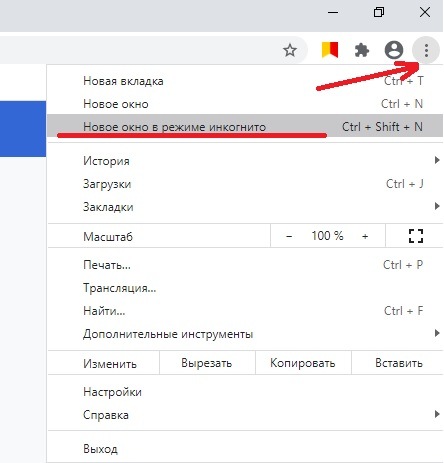 Окно’ из списка.
Окно’ из списка.
Важно помнить, что, хотя ваша история посещенных страниц не будет сохранена в режиме инкогнито, ваша активность по-прежнему видна вашему интернет-провайдеру, работодателю, школе или любой другой организации, которая предоставляет вам доступ в Интернет. Кроме того, веб-сайты могут по-прежнему хранить информацию о ваших посещениях, поэтому важно ознакомиться с их политикой конфиденциальности, прежде чем использовать режим инкогнито.
Как перейти в режим инкогнито в Apple Safari
Режим инкогнито в Safari запрещает веб-сайтам сохранять файлы cookie и историю посещенных страниц, а также предотвращает сохранение ваших паролей. Кроме того, он предотвращает сохранение любых загрузок в истории браузера. Это делает его идеальным инструментом для конфиденциального и безопасного просмотра.
Шаги для использования приватного просмотра в Safari:
Вот пять простых шагов, чтобы открыть режим инкогнито в Safari:
Шаг 1.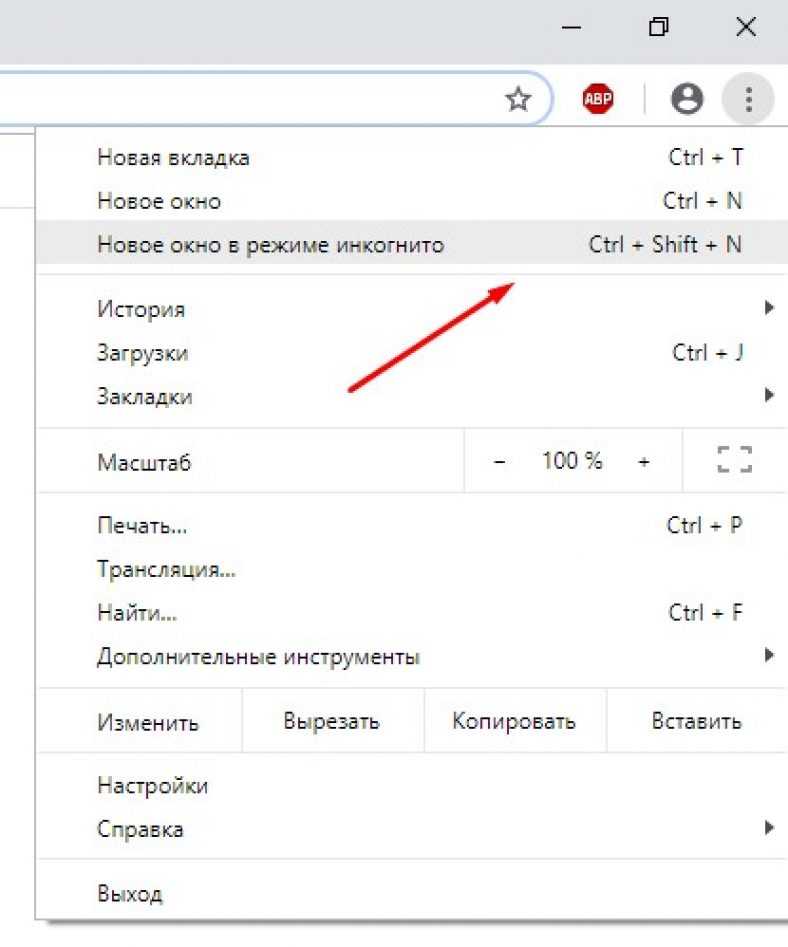 Откройте браузер Safari.
Откройте браузер Safari.
Шаг 2. Щелкните меню «Safari» в верхнем левом углу экрана.
Шаг 3. Выберите «Частный доступ» из раскрывающегося списка.
Шаг 4. Появится новое окно. Нажмите кнопку «ОК», чтобы подтвердить, что вы хотите войти в режим инкогнито.
Шаг 5. Теперь вы находитесь в режиме инкогнито и можете просматривать веб-страницы в частном порядке.
Ярлык для открытия приватного просмотра в Safari:
Когда Safari открыт и активен, нажмите Shift + Command + N на клавиатуре.
Сочетание клавиш - Shift + Команда + N
Когда вы закончите просмотр, просто закройте приватное окно. Вы можете открыть новое окно, чтобы выйти из режима инкогнито и вернуться к обычному просмотру.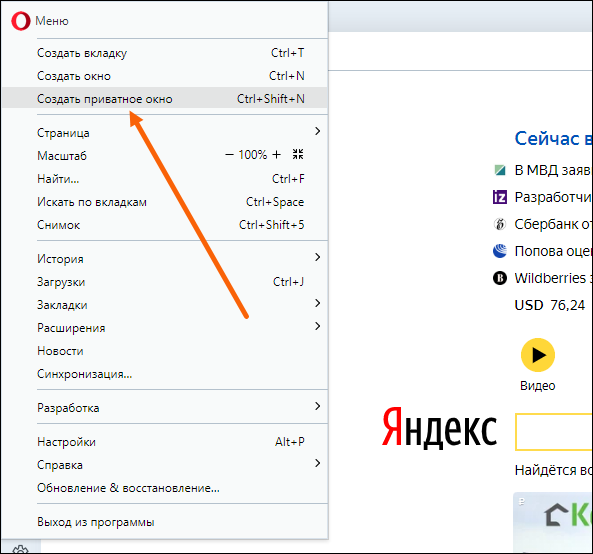 Режим инкогнито лучше всего использовать для быстрого приватного просмотра, и на него не следует полагаться для полной анонимности.
Режим инкогнито лучше всего использовать для быстрого приватного просмотра, и на него не следует полагаться для полной анонимности.
Как перейти в режим инкогнито в Microsoft Edge
Окна InPrivate также полезны, если у вас есть несколько пользователей на одном устройстве, так как все данные просмотра будут храниться отдельно. Таким образом, вы можете просматривать без риска того, что кто-то другой получит доступ к вашей истории или данным.
Шаги для просмотра InPrivate в Microsoft Edge:
Вот как вы можете получить доступ к режиму инкогнито в Microsoft Edge:
Шаг 1. Откройте Microsoft Edge
Шаг 2. Чтобы открыть окно в режиме инкогнито в Microsoft Edge , начните с нажатия трех точек в правом верхнем углу окна браузера.
Шаг 3. В раскрывающемся меню выберите «Новое окно InPrivate». Откроется новое окно, помеченное синей меткой «InPrivate» в верхнем левом углу. Синяя метка означает, что это окно находится в режиме приватного просмотра.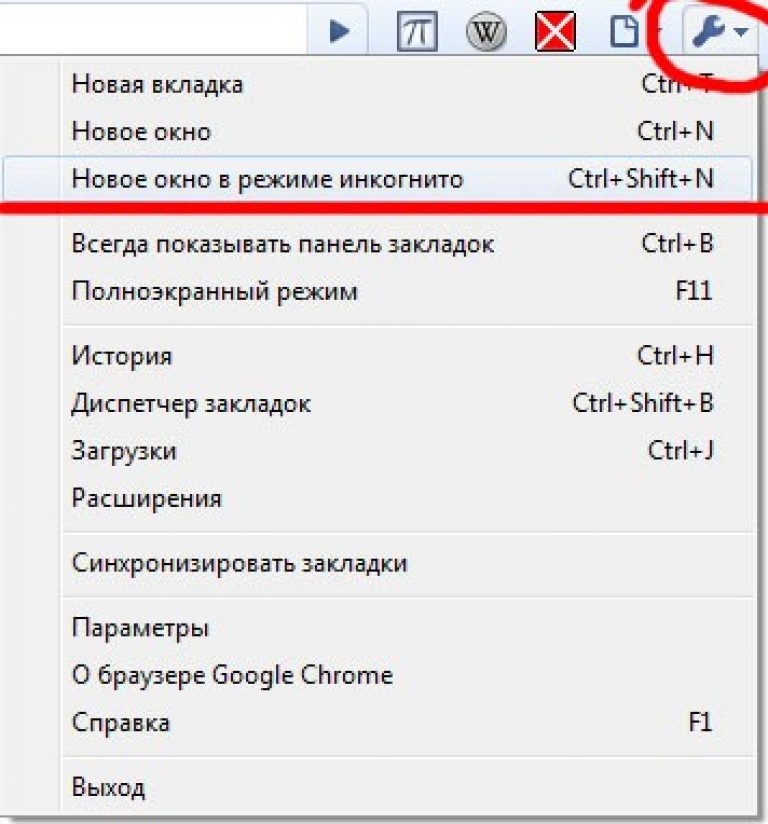 Это означает, что любая история просмотров, файлы cookie, данные сайта и другая личная информация не будут храниться на вашем устройстве.
Это означает, что любая история просмотров, файлы cookie, данные сайта и другая личная информация не будут храниться на вашем устройстве.
Ярлык для открытия Microsoft Edge в режиме InPrivate:
Сочетание клавиш — В Microsoft Edge вы можете ввести Shift + CTRL + N , чтобы открыть режим инкогнито.
Shift + CTRL + N
Вы также можете использовать окна InPrivate в целях безопасности, так как все действия в окне не будут отслеживаться или сохраняться. Чтобы закрыть окно InPrivate, просто нажмите «X» в правом верхнем углу. Это закроет окно, и все связанные данные будут удалены с вашего устройства.
Важно помнить, что любые загрузки или закладки, созданные в окне InPrivate, будут существовать после закрытия окна. Чтобы все данные были безвозвратно удалены, перед закрытием окна следует вручную удалить любые файлы или закладки.
Как перейти в режим инкогнито в Mozilla Firefox
Использование окна в режиме инкогнито в Firefox — отличный способ просматривать веб-страницы, не оставляя никаких данных о вашей активности на вашем компьютере. Это также предотвращает сохранение на вашем компьютере любых данных, которые вы вводите на веб-сайтах (таких как пароли и номера кредитных карт).
Это также предотвращает сохранение на вашем компьютере любых данных, которые вы вводите на веб-сайтах (таких как пароли и номера кредитных карт).
Шаги, чтобы открыть приватное окно в Mozilla Firefox:
Вот пять простых шагов, чтобы открыть окно в режиме инкогнито в Firefox:
Шаг 1. Нажмите кнопку меню (три горизонтальные линии) в правом верхнем углу окна. окно.
Шаг 2 . Нажмите «Новое приватное окно»!
Шаг 3. Откроется новое окно со значком серой маски в правом верхнем углу.
Шаг 4. Теперь вы находитесь в режиме приватного просмотра.
Шаг 5. Чтобы выйти из приватного окна, щелкните значок маски в правом верхнем углу и выберите «Закрыть приватное окно».
Ярлык для открытия приватного окна в Firefox:
Вы также можете использовать сочетание клавиш Shift + ⌘ + P (в macOS) или Shift + CTRL + P (в Windows/Linux) .
Shift + ⌘ + P (в macOS) или Shift + CTRL + P (в Windows/Linux)
Использование окна в режиме инкогнито в Firefox позволяет просматривать веб-страницы, не оставляя никаких следов вашей активности на компьютере. В результате вы можете искать деликатные темы, не беспокоясь о сохранении истории посещенных страниц на вашем компьютере.
Напутствие:
К настоящему времени вы, должно быть, поняли важность режима инкогнито и способы доступа к нему на разных платформах. Для тех, кто до сих пор не знает, что он делает и когда требуется его использование, вот краткое руководство: режим инкогнито предотвращает сохранение вашей истории посещенных страниц на серверах Google, скрывая вкладки, которые вы посещаете в этом режиме. И на всякий случай он также удаляет вашу историю через пять минут или при закрытии браузера.
По возможности чаще используйте режим инкогнито, чтобы никто не мог случайно получить доступ к информации, к которой у него не должно было быть доступа.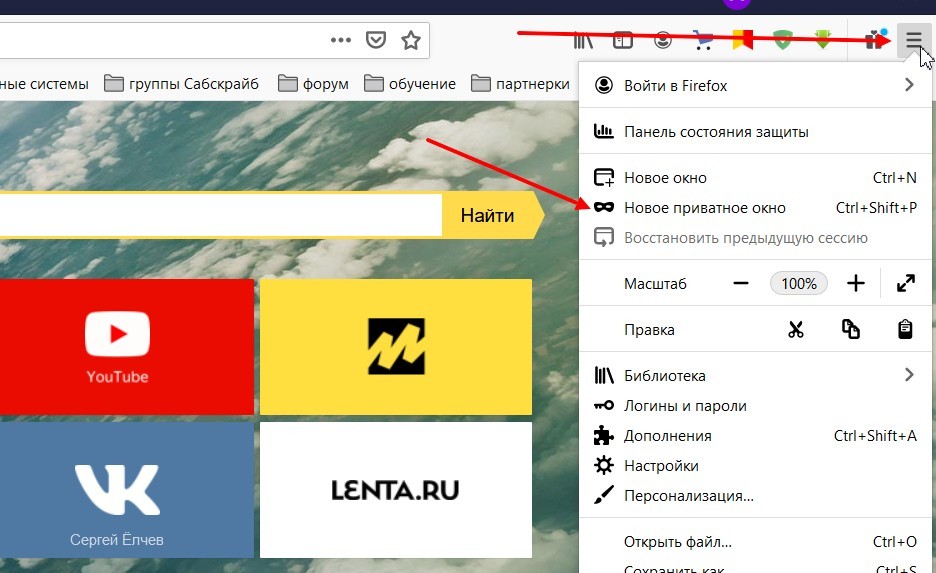 Конфиденциальность прежде всего!
Конфиденциальность прежде всего!
Часто задаваемые вопросы о режиме инкогнито:
Q1. Как отключить режим инкогнито в Chrome?
Ответ. Вы можете отключить режим Chrome Incognito в ОС Windows, отредактировав реестр. Процесс показан ниже:
- Откройте меню «Пуск».
- Введите «regedit» в строке поиска.
- Нажмите «regedit.exe», затем «да» в предупреждающем сообщении.
- Перейдите к клавише Политики.
- Дважды щелкните «Компьютер».
- Дважды щелкните «HKEY_LOCAL_MACHINE».
- Затем дважды щелкните «ПРОГРАММНОЕ ОБЕСПЕЧЕНИЕ».
- Дважды щелкните «Политики».
Далее будет создана новая запись реестра «IncognitoModeAvailability» следующим образом:
- Щелкните правой кнопкой мыши «Политики», затем выберите «Создать» >> «Ключ».
- Введите «Google» (просто слово) в качестве имени ключа.
- Щелкните правой кнопкой мыши «Google», затем выберите «Создать» >> «Ключ».
- Введите «Chrome» (просто слово) в качестве имени ключа.
- Щелкните правой кнопкой мыши «Chrome» и выберите «Создать» >> «Значение DWORD (32-разрядное)».
- Введите «IncognitoModeAvailability» (просто слово) в качестве имени.
- Щелкните правой кнопкой мыши «IncognitoModeAvailability», затем выберите «Изменить…».
- Введите 1 в текстовом поле «Значение данных».
- Нажмите OK и выйдите из программы редактора реестра.
- Перезапустите Google Chrome.
После этого вы увидите, что параметр «Новое окно в режиме инкогнито» исчезает из меню настроек Chrome.
Q2. Как посмотреть историю инкогнито и как ее удалить?
Ответ. В режиме инкогнито вы определенно можете просматривать конфиденциально, но не думайте, что вы в полной безопасности, поскольку цифровые следы с точки зрения IP-адреса видны вашему интернет-провайдеру.